Tìm hiểu cách chỉnh sửa ảnh chụp màn hình trên Windows/Mac/Trực tuyến/Android/iOS [Hướng dẫn năm 2025]
Chỉnh sửa ảnh chụp màn hình trên các thiết bị khác nhau có cách tiếp cận hơi khác nhau. Cho dù bạn đang sử dụng thiết bị Mac, Windows, iPhone hay Android, bài viết này đều hướng dẫn bạn. Chúng tôi đã chuẩn bị cho bạn một số phương pháp và kỹ thuật để dễ dàng chỉnh sửa ảnh chụp màn hình đã chụp, giúp bạn nâng cao hình ảnh của mình một cách tự tin và chính xác. Bài viết này chắc chắn sẽ trang bị cho bạn những kiến thức cần thiết để nâng tầm ảnh chụp màn hình của bạn lên một tầm cao mới. Vì vậy, bất kể bạn là người mới bắt đầu tìm kiếm phương pháp từng bước hay người dùng có kinh nghiệm đang tìm cách hoàn thiện các kỹ năng của mình thì phương pháp này đều hoàn hảo cho bạn.
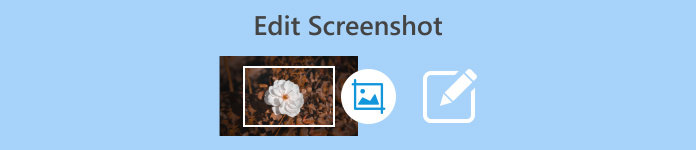
Phần 1: Cách cơ bản để chỉnh sửa ảnh chụp màn hình trên Mac và Windows [Tốt nhất cho người mới bắt đầu]
Windows và Mac có các công cụ tích hợp để chụp ảnh màn hình mà người dùng cuối cùng có thể sử dụng để chỉnh sửa chúng. Tuy nhiên, những phương pháp này không chứa các tính năng nâng cao so với việc sử dụng công cụ của bên thứ ba. Trình ghi màn hình FVC là một trong những công cụ tốt nhất để chỉnh sửa ảnh chụp màn hình một cách liền mạch trên Mac và Windows. Đây là một công cụ ghi màn hình đầy đủ tính năng cho phép bạn chụp mọi thứ trên màn hình nhưng hơn thế nữa, tốt nhất bạn nên sử dụng nó để chỉnh sửa ảnh chụp màn hình của mình. Bạn có thể vẽ, thay đổi kích thước, thêm văn bản, hình dạng, hình ảnh, v.v.
Bước 1. Trước tiên, hãy tải xuống và cài đặt Trình ghi màn hình FVC trên thiết bị Mac hoặc Windows của bạn.
Tải xuống miễn phíDành cho Windows 7 trở lênAn toàn tải
Tải xuống miễn phíĐối với MacOS 10.7 trở lênAn toàn tải
Bước 2. Sau đó, chạy công cụ và nhấp vào Ảnh chụp nhanh biểu tượng ở góc bên phải. Tiếp theo, chọn Chụp màn hình.
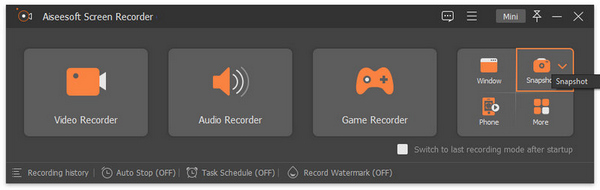
Bước 3. Bây giờ, hãy kéo con trỏ để chụp ảnh màn hình khu vực màn hình trên máy Mac hoặc thiết bị Windows của bạn.
Bước 4. Bây giờ, để chỉnh sửa ảnh chụp màn hình của bạn, hãy nhấp vào menu, nơi bạn có thể tìm thấy các biểu tượng Hình chữ nhật, Văn bản và Thêm hình ảnh. Ngoài ra, còn có một menu thả xuống dành cho bút chì, hình elip, đường thẳng, mũi tên và cọ khí. Hãy thoải mái sử dụng chúng tùy theo nhu cầu chỉnh sửa của bạn.
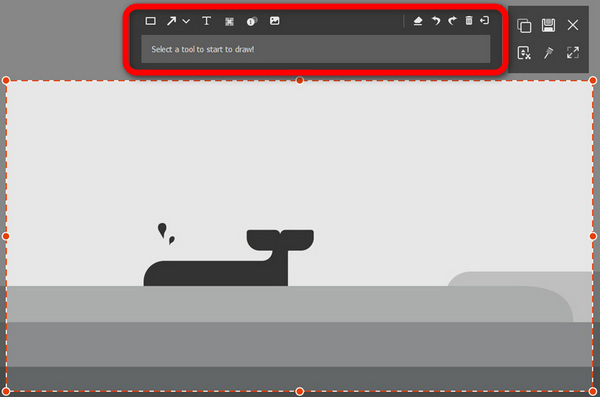
Bước 5. Sau đó, nhấp vào Tiết kiệm cái nút.
Mặc dù Windows và Mac cung cấp các công cụ chụp ảnh màn hình cơ bản nhưng chúng lại thiếu các tính năng chỉnh sửa nâng cao. Do đó, Ghi màn hình FVC là phương pháp tốt nhất để chỉnh sửa ảnh chụp màn hình một cách liền mạch. Với một vài bước, bạn có thể chụp, chỉnh sửa và cải thiện ảnh chụp màn hình của mình một cách sáng tạo một cách dễ dàng.
Phần 2: Cách chỉnh sửa ảnh chụp màn hình trên Mac bằng bản xem trước
Preview là công cụ được tích hợp sẵn trên Mac, là lựa chọn tuyệt vời để chỉnh sửa ảnh chụp màn hình. Nó chứa các công cụ chỉnh sửa, chẳng hạn như thêm văn bản, cắt xén và thay đổi kích thước, tất cả đều có trong một giao diện dễ sử dụng. Hơn nữa, vì là công cụ tích hợp sẵn với hệ điều hành macOS nên không cần phải tải thêm phần mềm.
Để chỉnh sửa ảnh chụp màn hình của bạn trên Mac bằng Bản xem trước, hãy làm theo các bước bên dưới:
Bước 1. Trước tiên, hãy truy cập Xem trước trên máy Mac của bạn và mở ảnh chụp màn hình cụ thể mà bạn muốn chỉnh sửa sau khi chụp ảnh màn hình trên máy Mac của bạn.
Bước 2. Bấm vào Hiển thị Thanh công cụ đánh dấu tùy chọn nằm ở góc trên bên phải màn hình để hiển thị menu thả xuống với nhiều công cụ chỉnh sửa khác nhau. Tại đây, bạn có thể sử dụng các công cụ lựa chọn khác nhau, xóa nền, sử dụng các công cụ phác thảo, vẽ hình và thêm văn bản hoặc chữ ký vào ảnh chụp màn hình của mình.
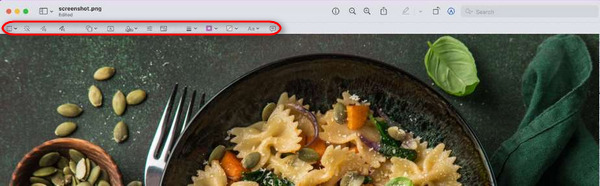
Bước 3. Sau khi hoàn tất chỉnh sửa, hãy điều hướng đến Tập tin tab và chọn Tiết kiệm tùy chọn để hoàn thiện và lưu ảnh chụp màn hình đã chỉnh sửa của bạn.
Với Bản xem trước, bạn có được các công cụ chỉnh sửa ảnh chụp màn hình dễ dàng trên máy Mac. Nó tiện lợi và được tích hợp sẵn nhưng thiếu các tính năng nâng cao có trong phần mềm khác.
Phần 3: Cách chỉnh sửa ảnh chụp màn hình trên Windows bằng Snipping Tool
Snipping Tool cho phép người dùng chụp và chỉnh sửa ảnh chụp màn hình. Công cụ này cũng hoàn hảo nếu mục tiêu chính của bạn là chỉnh sửa ảnh chụp màn hình trên Windows vì giao diện đơn giản, giúp người dùng dễ dàng chỉnh sửa ảnh chụp màn hình của mình mà không cần đến phần mềm của bên thứ ba.
Để chỉnh sửa ảnh chụp màn hình của bạn trên Windows, hãy làm theo các bước dưới đây:
Bước 1. Trước tiên, để khởi chạy Snipping Tool trên Windows của bạn, hãy tìm kiếm thanh trong Khởi đầu thực đơn. Từ đó, tìm kiếm Công cụ cắt.
Bước 2. Bây giờ, hãy chụp ảnh màn hình bằng cách nhấp vào Mới cái nút.
Bước 3. Sau khi chụp ảnh màn hình, hãy chỉnh sửa ảnh đó bằng cách sử dụng Thực đơn bên trên. Ở đó, bạn có thể vẽ, đánh dấu và cắt hình ảnh của mình.
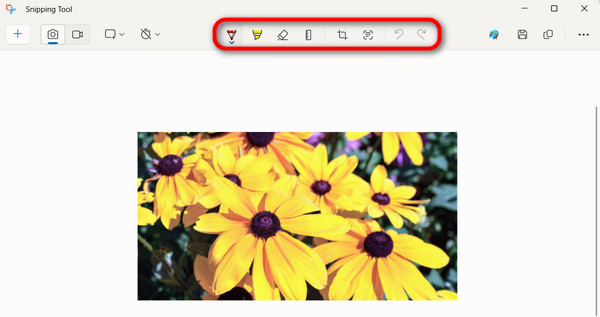
Bước 4. Để lưu, truy cập vào Tập tin menu và chọn Lưu thành từ các tùy chọn thả xuống.
Quả thực, sử dụng Snipping Tool trên Windows là một tiện ích tích hợp hữu ích để chụp và chỉnh sửa ảnh chụp màn hình. Tuy nhiên, người mới bắt đầu sẽ gặp khó khăn trong việc điều hướng nó.
Phần 4: Cách chỉnh sửa ảnh chụp màn hình trên iPhone bằng công cụ mặc định
Chỉnh sửa ảnh chụp màn hình trên iPhone bằng công cụ mặc định là cách chỉnh sửa ảnh chụp màn hình trên iPhone dễ dàng và thuận tiện nhất. Bạn có thể thực hiện ngay sau khi chụp ảnh màn hình mà không cần thêm ứng dụng. Với tính năng này, bạn có thể làm được nhiều việc như thêm bộ lọc, hiệu ứng, văn bản, mô tả, chữ ký, thay đổi độ mờ và kích thước, v.v. Để thực hiện việc này, hãy làm theo các bước dưới đây: Các công cụ tích hợp của iPhone để chỉnh sửa ảnh chụp màn hình rất dễ sử dụng. Nhưng việc sử dụng ngón tay của bạn để thao tác một số chi tiết có thể không thuận tiện.
Chỉnh sửa ảnh chụp màn hình trên iPhone bằng công cụ mặc định là cách chỉnh sửa ảnh chụp màn hình trên iPhone dễ dàng và thuận tiện nhất. Bạn có thể thực hiện ngay sau khi chụp ảnh màn hình mà không cần thêm ứng dụng. Với tính năng này, bạn có thể làm được nhiều việc như thêm bộ lọc, hiệu ứng, văn bản, mô tả, chữ ký, thay đổi độ mờ và kích thước, v.v. Để thực hiện việc này, hãy làm theo các bước dưới đây: Các công cụ tích hợp của iPhone để chỉnh sửa ảnh chụp màn hình rất dễ sử dụng. Nhưng việc sử dụng ngón tay của bạn để thao tác một số chi tiết có thể không thuận tiện.
Bước 1. Trước tiên hãy chụp ảnh màn hình đối tượng hoặc màn hình mà bạn muốn chụp trên iPhone.
Bước 2. Sau đó, bạn sẽ thấy bản xem trước hình ảnh mẫu trên màn hình. Nhấn vào nó.
Bước 3. Bây giờ, bạn sẽ thấy nhiều công cụ khác nhau bên trong màn hình Đánh dấu, như thêm văn bản, vẽ hình, làm nổi bật các chi tiết quan trọng, cắt xén và thay đổi kích thước hình ảnh. Hãy thoải mái sử dụng chúng để chỉnh sửa ảnh chụp màn hình trên iPhone của bạn.
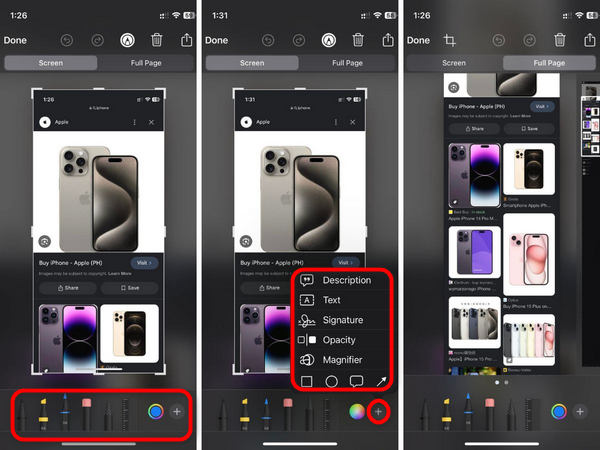
Bước 4. Nếu bạn đã hoàn tất, hãy nhấn vào Làm xong để lưu nó vào Ảnh của bạn.
Các công cụ tích hợp sẵn của iPhone để chỉnh sửa ảnh chụp màn hình rất dễ sử dụng. Nhưng việc sử dụng ngón tay của bạn để thao tác một số chi tiết có thể không thuận tiện.
Phần 5: Cách chỉnh sửa ảnh chụp màn hình trên Android bằng trình chỉnh sửa tích hợp
Cũng giống như iPhone, bạn có thể chỉnh sửa ảnh chụp màn hình trên Android sau khi chụp ảnh màn hình một cách dễ dàng. Nó tốt nhất cho người dùng Android muốn tùy chỉnh chỉnh sửa ảnh chụp màn hình từ thiết bị Android của họ. Với tính năng này, người dùng có thể cắt, thêm văn bản, đánh dấu, vẽ và hơn thế nữa.
Bước 1. Trước tiên, bạn cần chụp ảnh màn hình trên thiết bị Android của mình. Sau khi chụp, kết quả sẽ xuất hiện trên màn hình của bạn, tương tự như thiết bị iOS. Bấm vào kết quả này để truy cập các tùy chọn chỉnh sửa.
Bước 2. Khi ở trong giao diện chỉnh sửa, bạn có thể sử dụng nhiều công cụ khác nhau để thực hiện thay đổi. Các tùy chọn chỉnh sửa phổ biến bao gồm cắt xén, thêm văn bản, vẽ bằng bút cảm ứng hoặc ngón tay, áp dụng bộ lọc và điều chỉnh độ sáng hoặc độ tương phản.
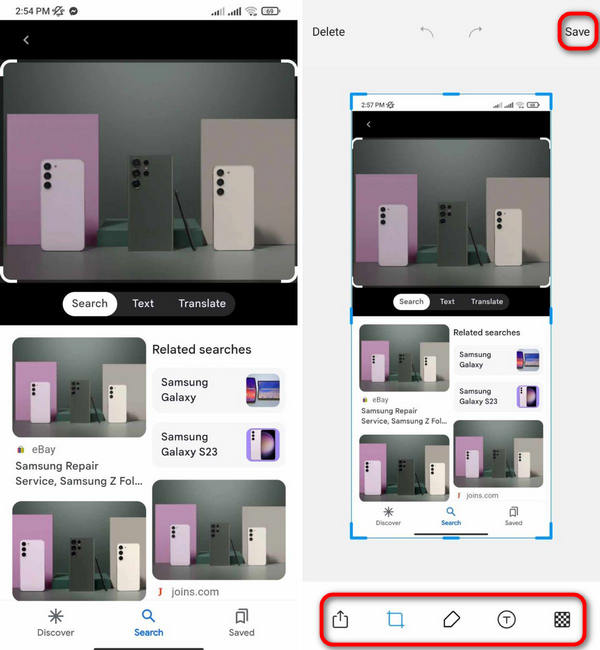
Bước 3. Sau khi đạt được kết quả mong muốn, chỉ cần nhấn vào biểu tượng Lưu để tải phiên bản ảnh chụp màn hình đã chỉnh sửa xuống thiết bị Android của bạn một cách dễ dàng.
Do đó, việc sử dụng trình chỉnh sửa tích hợp trên thiết bị Android mang lại sự thuận tiện cho việc chỉnh sửa ảnh chụp màn hình trực tiếp trên thiết bị của bạn. Tuy nhiên, để có các tính năng chỉnh sửa nâng cao hơn, bạn có thể cần khám phá các ứng dụng chỉnh sửa của bên thứ ba.
Phần 6: Câu hỏi thường gặp về Chỉnh sửa ảnh chụp màn hình
Tôi có thể sử dụng ứng dụng chỉnh sửa của bên thứ ba thay vì trình chỉnh sửa tích hợp trên Android không?
Việc chỉnh sửa ảnh chụp màn hình có ảnh hưởng đến chất lượng của chúng không?
Có thể chỉnh sửa ảnh chụp màn hình trên máy tính Windows mà không cần phần mềm của bên thứ ba không?
Phần kết luận
Tóm lại, học cách chỉnh sửa ảnh chụp màn hình trên nhiều nền tảng khác nhau cho phép bạn nâng cao hình ảnh của mình một cách dễ dàng. Cho dù bạn đang sử dụng máy Mac, Windows, iPhone hay Android, hướng dẫn này đều cung cấp các phương pháp từng bước phù hợp với từng nền tảng. Từ việc sử dụng các công cụ tích hợp cho đến các ứng dụng của bên thứ ba như FVC Video Repair, bạn có mọi thứ cần thiết để làm đẹp ảnh chụp màn hình của mình. Bắt đầu chỉnh sửa với FVC Video Repair ngay bây giờ và thỏa sức sáng tạo của bạn!



 Chuyển đổi video Ultimate
Chuyển đổi video Ultimate Trình ghi màn hình
Trình ghi màn hình



